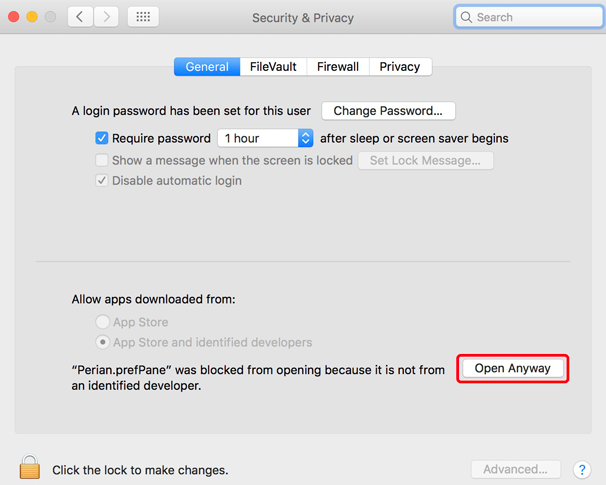ps4 இல் discord - ps4 இல் discord ஐ எவ்வாறு நிறுவுவது.
டிஸ்கார்ட் பயன்பாடு விளையாட்டாளர்களிடையே மிகவும் பிரபலமாகிவிட்டது, அதற்கு எந்த அறிமுகமும் தேவையில்லை. உலகம் முழுவதும் மில்லியன் கணக்கான பயனர்களுடன். தி கருத்து வேறுபாடு ps4 இல் பயனர்களிடையே ஆடியோ, வீடியோ, படம் மற்றும் உரை தகவல்தொடர்புக்கான சிறந்த தளங்களில் ஒன்றாகும்.
பிசி மற்றும் பல தளங்களில் டிஸ்கார்ட் நிறுவப்படலாம் என்பது அனைவரும் அறிந்ததே. ஆனால் நாம் டிஸ்கார்ட் பிஎஸ் 4 கன்சோல்களிலும் இருக்க முடியுமா? இந்த கட்டுரை உங்கள் பிளேஸ்டேஷன் 4 ஐ அமைக்க உதவும். இதன் மூலம் இந்த கன்சோலில் உங்களுக்கு பிடித்த கேம்களை விளையாடும்போது டிஸ்கார்டில் உங்கள் நண்பர்களுடன் பேசலாம்.

Ps4 இல் டிஸ்கார்டைப் பயன்படுத்துதல்:
துரதிர்ஷ்டவசமாக, டிஸ்கார்ட் பயன்பாடு தற்போது பிளேஸ்டேஷன் 4 கன்சோலை ஆதரிக்கவில்லை. ஆனால் அதன் தோற்றத்திலிருந்து, விஷயங்கள் பின்னர் விரைவில் மாறக்கூடும்.

உலகெங்கிலும் உள்ள டிஸ்கார்டியன்கள் கோரிக்கைகளை அனுப்பி வருகின்றனர். டிஸ்கார்டின் அதிகாரப்பூர்வ ஆதரவு பக்கத்தில் டஜன் கணக்கான தலைப்புகளைத் திறந்து, பயன்பாட்டின் பிஎஸ் 4 பதிப்பை உருவாக்க டெவலப்பர்களைக் கேட்கிறது. சமூகத்தின் கோரிக்கைகள் மற்றும் புகார்களுக்கு கருத்து வேறுபாடு மிகுந்த கவனம் செலுத்துகிறது. பிளேஸ்டேஷன் 4 மற்றும் பல கன்சோல்களுக்கான அதிகாரப்பூர்வ டிஸ்கார்ட் பயன்பாட்டைப் பெறலாம்.
பிஎஸ் 4 இல் டிஸ்கார்டைப் பயன்படுத்த, பயன்பாடு வெளியிடப்படுவதற்கு நீங்கள் காத்திருக்க வேண்டும் என்று அர்த்தமா? முற்றிலும் இல்லை.
உங்களிடம் தேவையான அனைத்து உபகரணங்களும் இருந்தால், உங்கள் பிளேஸ்டேஷன் 4 இல் டிஸ்கார்டைப் பயன்படுத்த இன்னும் ஒரு வழி உள்ளது. இது அமைக்க அதிக நேரம் ஆகலாம், ஆனால் அது மதிப்புக்குரியதாக இருக்கும்.
எனவே, கீழேயுள்ள டுடோரியலுடன் நீங்கள் பின்பற்ற விரும்பினால். ஆப்டிகல் கேபிள் மற்றும் யூ.எஸ்.பி இணைப்பை ஆதரிக்கும் ஹெட்செட்டை நீங்கள் வாங்க வேண்டும். உங்கள் பிசி மற்றும் டிஎஸ்எஸ் பிஎஸ் 4 க்கு இடையில் ஆடியோவை மாற்ற உங்களுக்கு மிக்ஸ் ஆம்ப் அல்லது ஒத்த சாதனம் தேவைப்படும். எடுத்துக்காட்டாக, ஆம்ப் புரோ டிஆர் கலவையுடன் நீங்கள் ஏ 40 டிஆர் ஹெட்செட்டைப் பயன்படுத்தலாம். இந்த வகை அமைப்புகளுக்கு அவை ஒரு நல்ல கலவையாக நிரூபிக்கப்பட்டுள்ளதால்.
இரண்டு உருப்படிகள் மற்றும் அவற்றுடன் செல்லும் கேபிள்கள் தவிர (3.5 மிமீ ஆண் முதல் ஆண், 3.5 மிமீ ஆக்ஸ் ஸ்பிளிட்டர், 3.5 மிமீ முதல் 3.5 மிமீ வரை தொகுதி). உங்கள் கணினியில் Discord ஐ நிறுவ வேண்டும்.
தேவையான அனைத்து பொருட்களையும் நீங்கள் வாங்கியவுடன், எல்லாவற்றையும் அமைக்க வேண்டிய நேரம் இது. உங்கள் பிஎஸ் 4 கன்சோலை உங்கள் மிக்ஸம்புடன் இணைப்பதன் மூலம் ஆரம்பிக்கலாம். நீங்கள் செய்ய வேண்டிய அனைத்தும் இங்கே.
படிகள்:
- உங்கள் டிஸ்கார்ட் பிஎஸ் 4 கன்சோலில் சக்தி.
- ஆப்டிகல் கேபிளின் ஒரு பக்கத்தை உங்கள் பிளேஸ்டேஷன் 4 உடன் இணைக்கவும், மற்றொன்று உங்கள் மிக்ஸம்பின் பின்புறத்துடன் இணைக்கவும். உங்கள் கலவை ஆம்ப் கன்சோல் பயன்முறையில் அமைக்கப்பட்டிருப்பதை உறுதி செய்ய வேண்டும். எல்லாவற்றையும் வெற்றிகரமாக இணைத்திருந்தால், உங்கள் ஹெட்செட் யூ.எஸ்.பி சாதனமாக ஒதுக்கப்படும். இதைப் பற்றி உங்களுக்குத் தெரிவிக்கும் செய்தியை திரையில் காண்பீர்கள்.
- உங்கள் பிளேஸ்டேஷன் 4 இன் அமைப்புகளுக்கு செல்லவும்.
- பின்னர் கீழே உருட்டி ஒலி மற்றும் திரை விருப்பத்தைத் தேர்ந்தெடுக்கவும்.

- ஆடியோ வெளியீட்டு அமைப்புகளைத் தேர்ந்தெடுக்கவும்.

- டிஜிட்டல் வெளியீட்டு துறைமுகத்தைத் தேர்ந்தெடுத்து ஆப்டிகலுக்கு மாற்றவும். டால்பி 5.1 சேனலைத் தேர்ந்தெடுக்குமாறு அறிவுறுத்தப்பட்டுள்ளது.
- பின்னர் ஆடியோ வடிவமைப்பைத் தேர்ந்தெடுத்து பிட்ஸ்ட்ரீம் (டால்பி) தேர்வு செய்யவும்.
- ஆரம்ப அமைப்புகள் திரைக்குச் சென்று சாதனங்களைத் தேர்ந்தெடுக்கவும்.
- ஆடியோ சாதனங்களைத் திறக்கவும்.
- ஹெட்ஃபோன்களுக்கான வெளியீடு அரட்டை ஆடியோவாக அமைக்கப்பட்டிருப்பதை உறுதிசெய்க.
இப்போது, எல்லாவற்றையும் உங்கள் கணினியுடன் இணைக்க வேண்டிய நேரம் இது.
படிகள்:
- உங்கள் கணினியில் சக்தி.
- உங்கள் யூ.எஸ்.பி கேபிளின் ஒரு பக்கத்தை உங்கள் மிக்சம்பிலும், மற்றொன்று உங்கள் கணினியிலும் செருகவும். உங்கள் கலவை ஆம்ப் இப்போது பிசி பயன்முறையில் இருப்பதை உறுதிசெய்க.
- உங்கள் கணினியில் டிஸ்கார்ட் பயன்பாட்டைத் திறக்கவும்.
- அமைப்புகளுக்கு செல்லவும்.
- பின்னர் குரல் விருப்பத்தைத் தேர்ந்தெடுக்கவும்.
- உள்ளீட்டு சாதன பிரிவில், நீங்கள் பயன்படுத்தும் ஹெட்செட்டைத் தேர்ந்தெடுக்கவும்.
- வெளியீட்டு சாதனத்தை இயல்புநிலையாக அமைக்கவும்.

- முடிக்க முடிந்தது என்பதைக் கிளிக் செய்க.
நீங்கள் இப்போது டிஸ்கார்ட் மூலம் சுதந்திரமாக பேச முடியும் மற்றும் ஒரே நேரத்தில் உங்கள் பிளேஸ்டேஷன் 4 ஆடியோவைப் பயன்படுத்தலாம். இருப்பினும், உங்கள் கணினியில் வேறு எந்த ஆடியோ இயங்குவதையும் நீங்கள் கேட்க முடியாது. உங்கள் பிளேஸ்டேஷன் 4 உங்கள் மிக்ஸம்பில் முதன்மை ஆடியோ மூலத்தை எடுத்துக்கொள்வதே இதற்குக் காரணம். அதிர்ஷ்டவசமாக, இந்த சிக்கலுக்கு எளிதான தீர்வு உள்ளது.
மேலும்:
இந்த படிகள் மூலம், உங்களுக்கு பிடித்த பிளேஸ்டேஷன் 4 கேம்களை விளையாடலாம். ஒரே நேரத்தில் ps4 இல் Discord ஐப் பயன்படுத்தும் போது. அமைப்பு சிறிது நேரம் ஆகலாம். ஆனால் அது மதிப்புக்குரியதாக இருக்கும். இந்த கட்டுரை உங்களுக்கு பிடிக்கும் என்று நம்புகிறேன், அது உங்களுக்கு நிறைய உதவியது. உங்களிடம் ஏதேனும் கேள்விகள் இருந்தால், கீழேயுள்ள கருத்துப் பிரிவில் எங்களுக்குத் தெரியப்படுத்துங்கள். இந்த நாள் இனிதாகட்டும்!
மேலும் காண்க: விண்டோஸ் 10 இல் டிஎன்எஸ் கேச் மீட்டமைப்பது மற்றும் பறிப்பது எப்படி